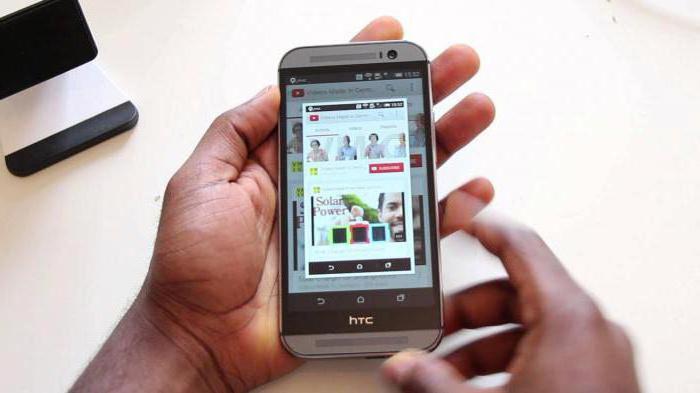¿Cómo en el "Nokia" para hacer una captura de pantalla de la pantalla?
¿Cómo en el "Nokia" hacer una captura de pantalla de la pantalla parapara capturar la información que desea, por ejemplo, ser utilizado en el futuro? Tal pregunta de interés para muchas personas que han comprado el dispositivo del fabricante finlandés. Muchos de ellos le preguntó cómo "Nokia" para hacer una captura de pantalla de la pantalla. En este caso, los usuarios no son conscientes de que la combinación de botón de captura de pantalla es bastante simple, y pueden detectarse mediante experimentación ordinaria. Así como "Nokia" para hacer una captura de pantalla de la pantalla?

Disposiciones básicas y modelos de teléfonos
Una función similar (estamos hablando de crear una instantáneapantalla) está integrado en los fundamentos del software para muchos modelos de dispositivos móviles lanzados por el fabricante finlandés. Es lógico que esto no requiera la instalación de utilidades adicionales. Aunque todavía existen. Sin embargo, los finlandeses adoptaron una tendencia similar de la compañía surcoreana Samsung, que comenzó a integrar la función de crear una captura de pantalla dentro del sistema operativo. La respuesta a la pregunta de cómo hacer una captura de pantalla de la pantalla en Nokia es bastante simple: para hacerlo, debe presionar una combinación de teclas determinada.
¿En qué modelos se aplica esta regla?
Muchos usuarios preguntan cómotomar una captura de pantalla en "Lumii de Nokia". Al mismo tiempo, todos tienen diferentes modelos de dispositivos. Puede ser una serie de 500, 600, 900, etc. Pero no importa, porque la base del trabajo de todos estos dispositivos está establecida en un sistema operativo. Por lo tanto, el principio de crear capturas de pantalla será el mismo para nosotros.

Entonces, pasemos a la pregunta de cómo hacer una captura de pantalla en el teléfono Nokia.
Método uno: use el logo
Si miras con cuidado la pantalla de tudispositivo, luego observe el logotipo de la empresa "Vientos". Para tomar una captura de pantalla y capturar la información en ella, solo recorte el logo por unos segundos. Al mismo tiempo, usamos el botón de control de potencia. Si hace esto simultáneamente y presiona los botones en la posición activa durante unos segundos, notará un pequeño flash que le notificará que la captura de pantalla se realizó con éxito y se colocó en una carpeta. En esto, de hecho, todo termina.
Cómo hacer una captura de pantalla del "Nokia X"
Aunque el aparato de esta serie es ligeramente diferente desus hermanos, si pueden llamarse así, para hacer una captura de pantalla en él no es para nada más difícil. Las acciones que son la base para crear capturas de pantalla en este dispositivo son extremadamente simples. De nuevo, el usuario solo necesita mantener presionados unos pocos botones al mismo tiempo por un corto tiempo.

Después de tomar la foto, el quirófanoEl sistema lo guardará en la galería de software integrada. Desde allí ya puedes realizar varias manipulaciones con el archivo: copiar, eliminar, mover, editar con la ayuda del editor o compartirlo con un mensaje multimedia o en las redes sociales. En general, la elección de la acción permanece después de la creación de la captura de pantalla para el usuario.
Secuencia de acciones
Abra la aplicación o el programa en ese momento,cuál te gustaría tomar una foto. Luego presione varios botones a la vez. Esta es la potencia y las teclas de control de volumen. Una vez más, llamamos su atención sobre el hecho de que necesita hacer esto simultáneamente. Si aprieta los botones individualmente o secuencialmente, pueden surgir problemas al crear una captura de pantalla. Más bien, el sistema simplemente no responde adecuadamente a esa combinación y, por lo tanto, no hace la captura de pantalla en sí.

Si se crea, instantáneamentenotificado por el sistema operativo que la manipulación fue exitosa. El contexto correspondiente aparece en la parte superior de la pantalla. Para ver lo que fotografiaste, puedes desplazarte a la galería del dispositivo. Allí, encuentre la carpeta llamada "Capturas de pantalla". Todas las capturas de pantalla se guardan después de la creación allí.
Conclusión
Como puede ver, nada tan difícil de crearsin capturas de pantalla ¿Qué descubrimos en el curso de este artículo? El software "Lumiy" y los modelos individuales de teléfonos del fabricante finlandés le permiten hacer una captura de pantalla sin utilizar programas de terceros. Puede hacerlo utilizando la combinación de teclas y el logotipo "Windows".
</ p>